- مؤلف Abigail Brown [email protected].
- Public 2023-12-17 06:38.
- آخر تعديل 2025-01-24 12:01.
ما يجب معرفته
- إضافة أصدقاء: أدخل الاسم في شريط البحث > People> حدد رمز إضافة صديقبجوار الشخص. الفيسبوك يرسل طلب صداقة.
- ضع علامة في المنشور: اكتب @ متبوعًا باسم الصديق. علامة في صورة: حدد علامة الصورةتحت الصورة > حدد الصديق.
- إلغاء متابعة أو إزالة: في ملفه الشخصي ، حدد صديق رمز > إلغاء متابعة أو إزالة. للحظر ، حدد ثلاث نقاط في الملف الشخصي > Block.
معرفة كيفية إضافة الأصدقاء على Facebook أمر ضروري لاستخدام أكبر شبكة اجتماعية في العالم. قبل أن تبدأ ، يجب أن تعرف أيضًا كيفية إلغاء متابعة أصدقاء Facebook وحظرهم وإزالتهم.
تنطبق الإرشادات الواردة في هذه المقالة على Facebook.com ، ولكن يمكنك أيضًا إدارة أصدقائك باستخدام تطبيق Facebook للجوال.
كيفية إضافة صديق على Facebook
للعثور على الأصدقاء وإضافتهم مباشرة على Facebook:
-
أدخل اسم الشخص في شريط البحث أعلى Facebook وحدد عدسة مكبرة.

Image -
حدد علامة التبويب Peopleلتصفية كل شيء آخر باستثناء الملفات الشخصية.

Image -
قم بالتمرير خلال النتائج للعثور على الشخص الذي تعرفه وحدد إضافة صديقبجوار اسمه. يتم إرسال طلب صداقة لهذا الشخص.

Image
بمجرد تأكيدهم أنهم أصدقاء معك بالفعل ، يظهرون في قائمة أصدقائك على Facebook. تتلقى إشعارًا بعد قبول طلب الصداقة الخاص بك.
قد تحد إعدادات الخصوصية من قدرتك على رؤية رابط إضافة صديقلبعض المستخدمين. إذا لم يرغبوا في أن تتم إضافتهم من قبل أي شخص ليس صديقًا مشتركًا لهم ، فقد تضطر إلى مراسلتهم أولاً واطلب منهم إضافتك.
ابحث عن الأصدقاء القدامى لإضافتهم على Facebook
لتبدأ ، يقترح Facebook أصدقاء بناءً على المعلومات الموجودة في ملفك الشخصي. على سبيل المثال ، إذا أشرت إلى أنك التحقت بمدرسة ثانوية أو كلية معينة ، فقد يقترح Facebook أشخاصًا آخرين على Facebook ذهبوا إلى نفس المدرسة. إذا كنت تريد العثور على أصدقاء قدامى على Facebook ، فتأكد من سرد مدارسك وسنوات التخرج.
إذا غيرت اسمك وأردت أن يعثر عليك أصدقاؤك القدامى الذين عرفوك باسمك القديم ، فهناك خيار يمكن البحث فيه بالاسم السابق. في صفحة ملفك الشخصي ، انتقل إلى About> تفاصيل عنك وحدد أضف لقبًا.
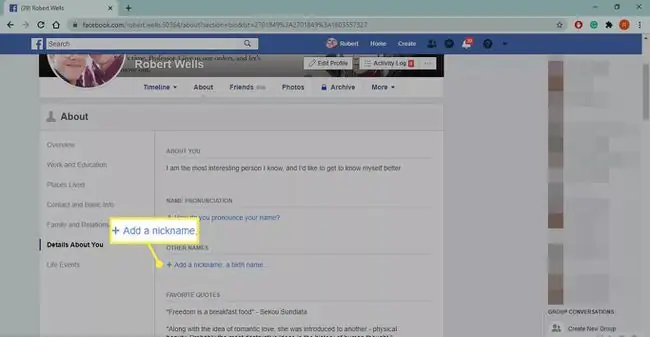
يمكنك تحديد مقدار ما يراه كل شخص عنك من خلال إنشاء قوائم الأصدقاء وتعيين قيود الخصوصية لجعل صورك على Facebook خاصة.
كيفية وضع علامة على الأصدقاء في الصور والمشاركات
للإشارة إلى أصدقاء Facebook في مشاركاتك ، اكتب الرمز @متبوعًا بالأحرف القليلة الأولى من أسمائهم. يقترح Facebook أصدقاء يمكنك الاختيار من بين قائمة منسدلة.
للإشارة إلى صديق في صورة ، حدد وضع علامة على الصورةأسفل الصورة واختر أي شخص من قائمة أصدقائك. عندما تقوم بوضع علامة على شخص ما ، فإنهم يتلقون إشعارًا ، وقد يظهر في ملفهم الشخصي (اعتمادًا على إعدادات الخط الزمني الخاصة بهم).
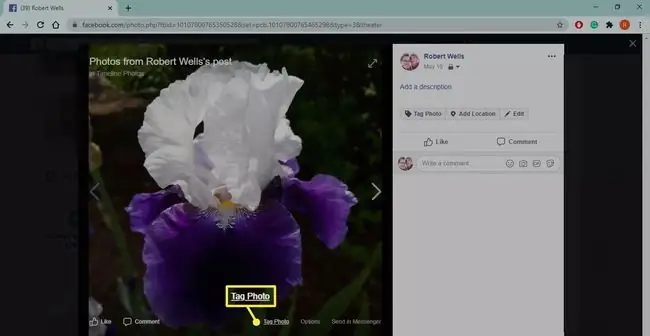
كيفية إلغاء متابعة أصدقاء Facebook
يحتوي Facebook على خيار مفيد يتيح لك إلغاء متابعة الأصدقاء. بهذه الطريقة ، تتوقف عن رؤية منشوراتهم في آخر الأخبار الخاصة بك دون الحاجة إلى إلغاء صداقتها. عندما تقوم بإلغاء متابعة شخص ما ، فلن يتم إخطاره بذلك ، لذا فهم ليسوا أكثر حكمة.
لإلغاء متابعة أحد الأصدقاء ، انتقل إلى ملفه الشخصي ، وحرك مؤشر الماوس فوق متابعة على صورة غلافه وحدد إلغاء متابعة.
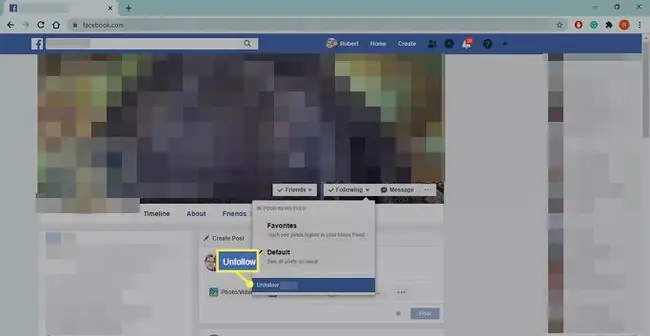
كيفية إزالة أصدقاء Facebook
إذا كنت تريد إزالة شخص ما من قائمة أصدقائك ، فانتقل إلى ملفه الشخصي ، وحرك مؤشر الماوس فوق Friends على صورة الغلاف الخاصة بهم وحدد Unfriend.
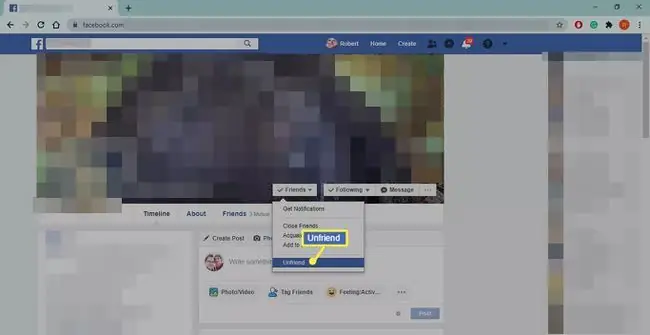
كيفية حظر الأصدقاء أو مستخدمي Facebook الآخرين
إذا كنت تريد حظر شخص ما من رؤية ملفك الشخصي أو الاتصال بك تمامًا ، فقم بحظره. لا يتم إخطار المستخدمين عند حظرهم ، ولا يمكنك الوصول إلى ملفات تعريف المستخدمين المحظورة بمجرد حظرهم.
لحظر شخص ما على Facebook ، انتقل إلى ملفه الشخصي ، وحدد ثلاث نقاط في أسفل يمين صورة الغلاف الخاصة به ، ثم حدد Block.
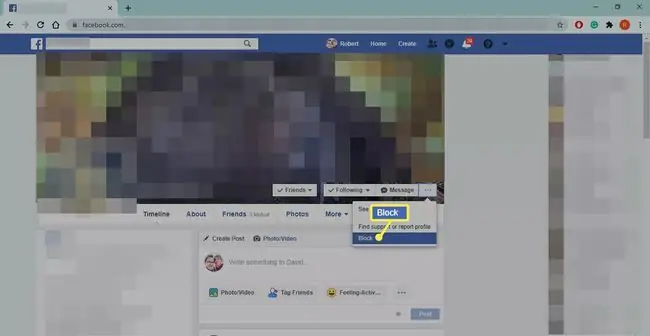
يمكنك حظر الأصدقاء والمستخدمين الذين ليسوا أصدقاءك. لإلغاء حظرهم ، انتقل إلى الإعدادات وحدد Blockingلإدارة قائمة المستخدمين المحظورين.
كيفية عرض صفحة الصداقة الخاصة بك لصديق على Facebook
تعرض صفحات الصداقة الصور والمشاركات المرتبطة بك وبصديق معين. أنت تشارك صفحة صداقة مع كل صديق ، سواء قمت بمشاركة الصور والمشاركات أم لا.
لعرض صفحة صداقة أحد الأصدقاء ، انتقل إلى ملفه الشخصي ، وحدد ثلاث نقاط في الزاوية اليمنى السفلية من صورة الغلاف الخاصة بهم ، ثم حدد انظر الصداقة.






